Mengubah ukuran desain secara cepat dan efisien di Canva bisa sangat membantu mempercepat proses pembuatan konten media sosial. Dengan berbagai format seperti Feed, Story, dan Reels, mengetahui cara resize yang tepat akan membuat desain tampak lebih profesional dan sesuai kebutuhan.
Panduan ini akan membahas teknik praktis untuk mengubah ukuran desain, perbedaan ukuran optimal, serta strategi dan alat tambahan yang dapat mempercepat proses resize tanpa mengurangi kualitas hasil akhir.
Teknik Cepat Mengubah Ukuran Desain Canva untuk Berbagai Format
Dalam dunia media sosial dan digital marketing, kecepatan dan efisiensi dalam menyesuaikan desain sangat penting. Canva menyediakan berbagai fitur yang memungkinkan pengguna untuk mengubah ukuran desain secara cepat dan tepat sesuai kebutuhan, seperti untuk feed, story, maupun reels di berbagai platform. Menguasai teknik ini akan memudahkan proses pembuatan konten yang konsisten dan profesional tanpa harus membuat desain dari awal setiap kali ingin beradaptasi dengan format berbeda.
Pada bagian ini, kita akan membahas langkah-langkah praktis untuk melakukan resize desain dengan efisien, membandingkan fitur resize otomatis dan manual, serta memberikan tips agar proses ini berjalan lancar tanpa kehilangan kualitas desain.
Langkah-langkah Mengubah Ukuran Desain Canva dengan Efisien
Berikut panduan langkah demi langkah untuk melakukan resize desain Canva secara cepat:
- Login ke akun Canva dan buka desain yang ingin diubah ukurannya.
- Pastikan Anda menggunakan Canva Pro atau versi yang mendukung fitur resize otomatis.
- Klik tombol Resize di bagian atas menu editor.
- Pilih salah satu format yang diinginkan, seperti Post Feed, Instagram Story, atau Reels dari daftar preset yang tersedia. Jika format tidak tersedia, Anda bisa memasukkan dimensi khusus secara manual.
- Centang opsi Copy & Resize agar desain asli tetap utuh dan Anda mendapatkan salinan yang sudah diresize.
- Klik Resize dan Canva akan otomatis menyesuaikan desain ke format baru, mengatur ulang elemen secara otomatis sesuai ukuran.
- Periksa hasil resize dan lakukan penyesuaian kecil jika diperlukan, seperti memindahkan elemen yang tidak pas.
Dengan mengikuti langkah ini, proses resize menjadi lebih cepat dan efisien, mengurangi waktu yang diperlukan untuk membuat desain baru dari nol.
Perbandingan Fitur Resize Otomatis dan Manual di Canva
| Fitur | Resize Otomatis | Resize Manual |
|---|---|---|
| Kecepatan | Super cepat, hanya beberapa klik | Lebih lambat karena harus mengatur ulang elemen satu per satu |
| Presisi | Otomatis menyesuaikan elemen utama, terkadang perlu penyesuaian kecil | Pengaturan penuh sesuai keinginan, cocok untuk desain kompleks |
| Kemudahan Penggunaan | Mudah, cocok untuk pengguna pemula dan yang butuh cepat | Memerlukan pengalaman dan ketelitian lebih |
| Fleksibilitas | Terbatas pada preset yang tersedia atau dimensi yang dimasukkan | Lebih fleksibel, bisa atur posisi dan ukuran secara bebas |
Penggunaan Fitur Resize dalam Tampilan Berbeda
Canva memungkinkan pengguna untuk melakukan resize desain sesuai kebutuhan tampilan media sosial yang berbeda, seperti feed, story, maupun reels. Ketika menggunakan fitur resize otomatis, Canva akan menyesuaikan elemen utama sehingga tetap terlihat menarik dan proporsional di berbagai format ini.
Saat mengubah ukuran untuk tampilan tertentu, pastikan untuk memeriksa posisi teks, gambar, dan elemen grafis lainnya. Beberapa elemen mungkin perlu dipindahkan atau diubah ukurannya secara manual agar tetap proporsional dan menarik secara visual di format baru.
Tips Mempercepat Proses Resize tanpa Kehilangan Kualitas Desain
- Gunakan fitur resize otomatis sebanyak mungkin untuk menghemat waktu.
- Selalu preview hasil resize sebelum menyimpan, agar bisa melakukan penyesuaian cepat jika ada elemen yang tidak pas.
- Gunakan grid dan panduan bantu di Canva untuk menjaga proporsi dan posisi elemen saat melakukan resize manual.
- Simpan template desain utama agar dapat digunakan kembali dan diubah ukurannya sesuai kebutuhan di kemudian hari.
- Pastikan resolusi gambar dan elemen grafis lain cukup tinggi agar tidak pecah saat diperbesar.
“Penggunaan fitur resize otomatis dari Canva memungkinkan proses adaptasi desain menjadi lebih cepat, sehingga pengguna dapat lebih fokus pada kreativitas dan pesan yang ingin disampaikan.”
Dengan menguasai teknik dan fitur resize yang tepat, membuat berbagai format desain di Canva menjadi lebih praktis dan efisien, mendukung produktivitas dan hasil akhir yang tetap profesional.
Perbedaan Ukuran Optimal untuk Feed, Story, dan Reels
Setiap format konten di Instagram, seperti feed, story, dan reels, memiliki ukuran dan rasio aspek yang berbeda agar tampil optimal dan menarik perhatian pengguna. Menggunakan ukuran yang tepat akan memastikan desainmu terlihat profesional dan sesuai standar platform. Di bagian ini, kita akan membahas ukuran standar yang direkomendasikan untuk masing-masing format serta perbedaan visual dan elemen desain yang perlu disesuaikan.
Ukuran Standar dan Rasio Aspek untuk Feed, Story, dan Reels
Penting untuk mengetahui ukuran yang ideal agar hasil desainmu tidak terpotong atau pecah saat diunggah. Berikut adalah rincian ukuran standar dan rasio aspek yang direkomendasikan untuk setiap format:
| Format | Dimensi Standar (px) | Rasio Aspek | Catatan |
|---|---|---|---|
| Feed | 1080 x 1080 / 1080 x 1350 | 1:1 (kotak), 4:5 (potret) | Ukuran kotak (1:1) cocok untuk tampilan grid, sedangkan 4:5 memberi ruang lebih vertical |
| Story | 1080 x 1920 | 9:16 | Format vertikal penuh layar, ideal untuk cerita yang menarik perhatian |
| Reels | 1080 x 1920 | 9:16 | Mirip story, tetapi biasanya digunakan untuk video berdurasi pendek dengan tampilan penuh layar |
Ukuran ini memastikan kontenmu tampil optimal di berbagai perangkat dan platform. Jika ukuran berbeda, kemungkinan besar gambarmu akan terpotong atau pecah saat diunggah.
Ilustrasi Visual Perbedaan Tampilan Setiap Format
Bayangkan ketiga format ini seperti tiga frame berbeda dari sebuah lukisan. Feed biasanya berupa kotak atau potret yang tampil di grid profil, sehingga elemen desain harus disusun agar tetap terlihat jelas dan menarik dalam bentuk kotak maupun vertikal. Story dan Reels, yang tampil dalam layar penuh vertikal, memungkinkan penggunaan elemen besar dan dinamis untuk menarik perhatian pengguna dengan cepat. Jika kita gambarkan secara visual, tampilan berikut ini bisa membantu memahami perbedaan:
- Feed: Tampilan grid, elemen lebih kompak dan fokus pada detail kecil, cocok juga untuk carousel.
- Story: Tampilan vertikal penuh layar, cocok untuk konten yang bersifat fleeting dan interaktif seperti polling atau Swipe Up.
- Reels: Tampilan mirip story, tetapi bisa berupa video berdurasi pendek yang mengutamakan gerakan dan efek visual yang menarik.
Gambaran visual yang ideal adalah sebuah layar penuh untuk story dan reels dengan elemen besar, sementara feed menampilkan desain yang lebih seimbang dan tidak terlalu penuh agar tetap harmonis saat dilihat di grid profil.
Elemen Desain yang Perlu Disesuaikan untuk Tiap Format
Agar konten tetap terlihat menarik dan profesional di setiap format, elemen-elemen desain perlu disesuaikan dengan ukuran dan rasio aspek masing-masing. Berikut poin-poin penting yang harus diperhatikan:
- Ukuran dan Penempatan Elemen: Pastikan teks, logo, dan gambar utama tidak terpotong saat disesuaikan dengan format tertentu. Untuk feed, elemen lebih kecil dan tersebar agar tetap terlihat saat dalam grid. Untuk story dan reels, elemen lebih besar dan menempati sebagian besar layar untuk efek dramatis.
- Ruang Kosong dan Margin: Berikan ruang kosong di sekitar elemen penting agar tidak terlalu padat dan tetap nyaman dilihat. Di format vertikal, ruang ini juga membantu fokus pada elemen utama.
- Kontras dan Warna: Sesuaikan warna dan kontras agar tetap terlihat jelas di berbagai ukuran layar, terutama untuk background dan teks yang harus terbaca dengan baik.
- Penggunaan Animasi dan Efek: Pada reels, tambahkan animasi dan efek visual agar konten lebih menarik. Di feed, efek lebih subdued namun tetap estetis.
Memahami perbedaan ukuran dan elemen desain ini membantu kamu membuat konten yang konsisten dan menarik di berbagai format Instagram tanpa perlu repot mengubah desain secara manual satu per satu.
Strategi Desain Responsif untuk Berbagai Kebutuhan Media Sosial
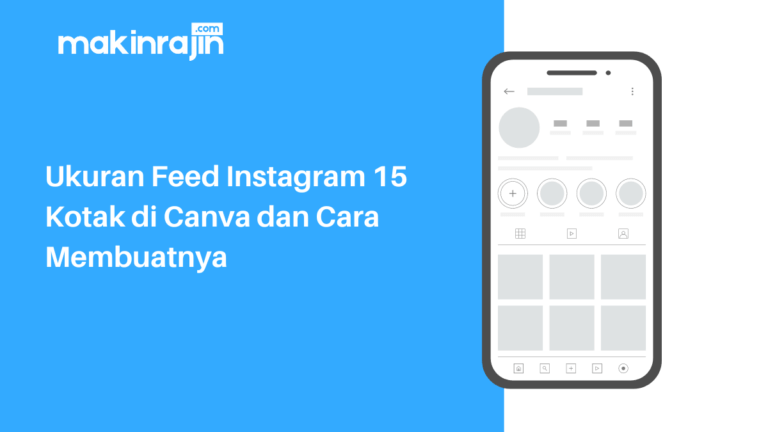
Menciptakan desain yang responsif adalah kunci agar konten visual tetap menarik dan efektif di berbagai platform media sosial. Dengan pendekatan yang tepat, kamu bisa memastikan bahwa pesanmu tersampaikan dengan baik tanpa harus membuat desain dari awal untuk setiap format. Hal ini sangat membantu dalam menghemat waktu sekaligus menjaga konsistensi brand di semua media sosial yang kamu gunakan.
Dalam bagian ini, kita akan membahas langkah-langkah penting dalam menyiapkan desain yang adaptif, termasuk pembuatan template serbaguna, penggunaan grid dan panduan, serta contoh mock-up yang optimal untuk Feed, Story, dan Reels. Strategi ini akan membantu kamu bekerja lebih efisien sekaligus memastikan hasil akhir yang profesional dan menarik di semua platform.
Langkah Membuat Desain yang Adaptif terhadap Berbagai Platform
Untuk menciptakan desain yang responsif, langkah awal adalah memahami kebutuhan setiap platform dan menyiapkan elemen-elemen dasar yang dapat dengan mudah disesuaikan. Hal ini meliputi:
- Mengidentifikasi aspek penting seperti proporsi, ukuran, dan area aman agar konten tetap terlihat baik di berbagai format.
- Menggunakan elemen desain yang fleksibel, seperti background yang tidak terlalu padat dan font yang tetap terbaca dalam berbagai ukuran.
- Mengatur posisi elemen utama agar tidak tersembunyi saat diubah ke format lain, terutama untuk bagian penting yang harus tetap terlihat.
Rancang Template yang Bisa Dikonversi dengan Cepat untuk Semua Format
Salah satu kunci efisiensi adalah membuat template yang bisa diubah ukurannya secara cepat dan tetap mempertahankan estetika. Langkah-langkahnya meliputi:
- Membuat layout dasar yang bersifat flexible, seperti menggunakan grid yang dapat diatur ulang sesuai kebutuhan.
- Menyimpan elemen desain sebagai komponen yang bisa dipindah-pindah tanpa kehilangan kualitas.
- Menyiapkan preset ukuran untuk Feed, Story, dan Reels agar proses resize menjadi lebih cepat tanpa perlu desain ulang dari awal.
Contoh praktisnya adalah menggunakan grid yang sama untuk semua format, lalu mengubah posisi atau ukuran elemen sesuai proporsi masing-masing platform.
Penggunaan Grid dan Panduan untuk Menjamin Konsistensi
Grid dan panduan di Canva sangat membantu dalam menjaga keselarasan dan konsistensi desain. Dengan menerapkan grid, kamu bisa memastikan bahwa:
- Elemen visual, seperti teks dan gambar, berada di posisi yang proporsional dan tidak terkesan acak.
- Setiap elemen tetap dalam garis yang rapi dan sejajar saat desain diubah ukurannya.
- Area utama tetap fokus dan tidak tertimpa bagian yang penting saat di-resize.
Misalnya, buat grid dengan garis bantu horizontal dan vertikal yang membagi ruang menjadi bagian sesuai kebutuhan, lalu gunakan panduan ini sebagai acuan saat menempatkan elemen desain.
Contoh Mock-up Desain yang Optimal untuk Feed, Story, dan Reels
Untuk mendapatkan hasil visual yang menarik dan sesuai platform, berikut beberapa contoh mock-up desain:
| Format | Desain Mock-up |
|---|---|
| Feed | Desain yang menggunakan rasio 1:1 atau 4:5. Fokus pada gambar utama di tengah, dengan teks yang tidak terlalu dekat dengan pinggir. Gunakan grid untuk menjaga jarak yang seimbang dan ruang kosong agar tidak terlihat penuh sesak. |
| Story | Format vertikal 9:16. Tempatkan elemen utama di bagian tengah atau bagian atas agar tetap terlihat saat pengguna melakukan swipe. Tambahkan area aman di bagian atas dan bawah agar teks tidak tertutup oleh indikator swipe atau tombol. |
| Reels | Format vertikal penuh 9:16 dengan elemen dinamis dan menarik. Gunakan grid untuk menempatkan elemen bergerak atau overlay yang tidak mengganggu fokus utama. Pastikan bagian penting tidak terpotong saat Reel ditampilkan di feed atau halaman utama. |
Dengan menerapkan strategi ini, kamu bisa dengan mudah menyesuaikan satu desain menjadi bentuk yang optimal untuk berbagai format media sosial, menjaga kualitas visual sekaligus efisiensi waktu dalam proses editing.
Tips dan Trik Mempercepat Proses Resize di Canva
Mengubah ukuran desain di Canva bisa memakan waktu, apalagi jika harus dilakukan satu per satu untuk berbagai format. Tapi jangan khawatir, ada beberapa trik yang bisa bikin proses resize jadi lebih cepat dan hemat waktu. Dengan memanfaatkan fitur pintasan, otomatisasi, dan preset ukuran, kamu bisa mempercepat pekerjaanmu tanpa harus mengulang langkah yang sama berulang-ulang.
Di bagian ini, kita akan bahas cara mengakses fitur-fitur tersebut secara efisien agar alur kerjamu di Canva makin lancar dan produktif.
Penggunaan Fitur Pintasan Keyboard dan Shortcut Canva
Menggunakan shortcut keyboard adalah salah satu cara tercepat untuk mempercepat proses resize desain di Canva. Dengan menghafal shortcut, kamu bisa langsung melakukan aksi tertentu tanpa perlu klik sana-sini, sehingga pekerjaan lebih efisien dan tidak melelahkan.
Berikut adalah tabel shortcut keyboard dan fungsi cepat lainnya yang umum digunakan di Canva:
| Shortcut Keyboard | Fungsi |
|---|---|
| Ctrl + C | Menyalin elemen yang dipilih |
| Ctrl + V | Menempelkan elemen yang disalin |
| Ctrl + D | Duplikat elemen yang dipilih |
| Ctrl + Shift + G | Grupkan elemen |
| Ctrl + Shift + U | Ungroup elemen yang digrup |
| Alt + Drag | Menggandakan elemen sekaligus memindahkannya |
Dengan menguasai shortcut ini, kamu bisa melakukan resize dan pengaturan elemen lebih cepat tanpa harus klik menu secara manual. Canva juga menyediakan fitur pintasan lain yang bisa diakses melalui menu bantuan atau pengaturan keyboard di browser.
Langkah Otomatisasi Resize Menggunakan Fitur Copy Styles dan Templates
Salah satu cara efektif mempercepat resize adalah dengan memanfaatkan fitur copy styles dan templates yang sudah dibuat sebelumnya. Jadi, kamu cukup membuat satu desain dengan ukuran tertentu, lalu menduplikasi dan menyesuaikan ukurannya sesuai kebutuhan tanpa harus mulai dari awal lagi.
Berikut langkah-langkah yang bisa diikuti:
- Pilih desain yang sudah sesuai dengan style dan elemen yang diinginkan.
- Gunakan fitur Copy Style untuk menyalin seluruh gaya, termasuk font, warna, dan efek dari desain tersebut.
- Duplikat desain dengan tombol Duplicate atau pintasan Ctrl + D.
- Ganti ukuran dan posisi elemen di desain duplikat sesuai kebutuhan, tanpa perlu mengatur ulang style dari awal.
Selain itu, Canva juga menyediakan fitur templates yang sudah diatur dengan preset ukuran dan layout tertentu. Kamu dapat menyimpan template ini dan menggunakannya berulang kali untuk berbagai jenis konten, seperti feed, story, maupun reels, sehingga proses resize menjadi jauh lebih cepat dan konsisten.
Pengaturan Preset Ukuran untuk Berbagai Tipe Konten
Penggunaan preset ukuran sangat membantu dalam mempercepat proses resize, terutama jika kamu sering membuat konten dengan ukuran yang sama. Dengan menyetting preset, kamu bisa langsung memulai desain di ukuran yang sudah ditentukan tanpa perlu setting ulang setiap kali memulai proyek baru.
Berikut beberapa contoh pengaturan preset ukuran untuk berbagai tipe konten media sosial:
- Feed Instagram: 1080 x 1080 px
- Story Instagram: 1080 x 1920 px
- Reels Instagram: 1080 x 1920 px
- Facebook Post: 1200 x 630 px
- Twitter Header: 1500 x 500 px
Kamu bisa menyimpan preset ini sebagai template di Canva agar dapat diakses kapan saja. Ketika ingin membuat konten baru, cukup pilih preset tersebut dan langsung mulai mendesain, sehingga tidak perlu lagi mengatur ukuran secara manual.
Penggunaan Alat Tambahan untuk Mempercepat Resize Desain
Dalam proses resize desain di Canva, terkadang membutuhkan efisiensi lebih agar waktu pengerjaan bisa lebih cepat dan hasilnya tetap optimal. Menggunakan alat tambahan atau ekstensi tertentu bisa menjadi solusi yang praktis dan hemat waktu. Alat ini dirancang untuk mempermudah proses resize sekaligus menjaga kualitas desain sehingga cocok untuk berbagai kebutuhan media sosial seperti feed, story, maupun reels.
Pilihan alat bantu ini tidak hanya memudahkan, tetapi juga mempercepat alur kerja kreatif pengguna. Dengan memahami cara instalasi dan penggunaannya secara efektif, Anda bisa memanfaatkan fitur otomatisasi yang ditawarkan agar proses resize tidak lagi memakan waktu lama. Selain itu, integrasi Canva dengan tools pihak ketiga membuka peluang untuk workflow yang lebih fleksibel dan profesional.
Plugin dan Ekstensi yang Mendukung Proses Resize di Canva
Ada beberapa plugin dan ekstensi yang bisa membantu mempercepat proses resize desain di Canva. Berikut adalah beberapa yang populer dan banyak digunakan:
- Canva Resize Shortcut (Add-on Chrome): Ekstensi ini memungkinkan pengguna melakukan resize otomatis langsung dari browser tanpa harus membuka fitur resize di Canva satu per satu. Cocok untuk pengguna yang sering mengerjakan berbagai format sekaligus.
- Bulk Resize for Canva: Plugin ini mendukung resize massal, sehingga Anda bisa mengubah ukuran banyak desain sekaligus dalam satu langkah. Sangat cocok untuk tim marketing yang membutuhkan output besar dalam waktu singkat.
- Canva API Integration: Melalui API, pengguna bisa mengintegrasikan Canva dengan aplikasi pihak ketiga seperti Zapier atau Integromat untuk otomatisasi proses resize berdasarkan trigger tertentu.
Panduan Instalasi dan Penggunaan Alat Tambahan Secara Efektif
Agar alat tambahan ini dapat dimanfaatkan secara maksimal, berikut panduan instalasi dan penggunaannya:
- Pilih alat yang sesuai: Sesuaikan pilihan plugin atau ekstensi dengan kebutuhan dan kompatibilitas perangkat yang digunakan.
- Instalasi: Untuk ekstensi browser seperti Chrome, kunjungi Chrome Web Store, cari nama plugin, lalu klik ‘Tambahkan ke Chrome’. Pastikan izin yang diminta sesuai keperluan.
- Integrasi dengan Canva: Setelah terpasang, ikuti petunjuk konfigurasi yang biasanya meliputi login ke akun Canva dan mengizinkan akses ekstensi atau API.
- Penerapan: Saat bekerja di Canva, aktifkan ekstensi atau tools tersebut, lalu pilih opsi resize massal atau otomatis sesuai fitur yang tersedia.
- Monitoring dan Penyesuaian: Pantau hasil resize dan lakukan penyesuaian jika diperlukan agar desain tetap proporsional dan sesuai kebutuhan.
Integrasi Canva dengan Tools Pihak Ketiga untuk Efisiensi
Integrasi Canva dengan aplikasi pihak ketiga dapat memperluas fungsi resize dan otomatisasi, sehingga proses editing menjadi lebih cepat dan terintegrasi. Beberapa contoh integrasi yang umum digunakan meliputi:
| Tools Pihak Ketiga | Kelebihan | Kekurangan |
|---|---|---|
| Zapier | Membuat workflow otomatis, menghubungkan Canva dengan Google Sheets, Dropbox, dan platform lainnya untuk sinkronisasi data secara otomatis. | Memerlukan setup yang cukup kompleks dan biaya berlangganan tergantung jumlah task dan integrasi. |
| Integromat | Automasi yang fleksibel, mendukung banyak aplikasi, serta mampu menjalankan proses resize berdasarkan trigger tertentu seperti upload file. | Kurva belajar sedikit tinggi bagi pemula dan membutuhkan waktu setup yang cukup lama. |
| Canva API | Membuka akses langsung ke fungsi Canva, memungkinkan pembuatan otomatisasi custom sesuai kebutuhan tim. | Memerlukan pengetahuan coding dan pengaturan server yang cukup rumit untuk pemula. |
Perbandingan Kelebihan dan Kekurangan Alat Bantu Resize
Berikut adalah tabel perbandingan singkat dari beberapa alat bantu populer untuk proses resize di Canva:
| Alat | Kelebihan | Kekurangan |
|---|---|---|
| Canva Resize Shortcut (Ekstensi Chrome) | Mudah digunakan, langsung terintegrasi di browser, efisien untuk resize cepat | Terbatas pada fitur resize otomatis, kurang cocok untuk workflow yang kompleks |
| Bulk Resize for Canva | Memungkinkan resize massal sekaligus, cocok untuk proyek besar | Kurang fleksibel dalam pengaturan desain individual |
| Canva API Integration | Fleksibel, memungkinkan otomatisasi lengkap sesuai kebutuhan | Memerlukan pengetahuan teknis dan setup yang cukup rumit |
| Zapier / Integromat | Integrasi luas, otomatisasi workflow lengkap | Biaya berlangganan dan kompleksitas setup |
Pemungkas
Dengan menguasai teknik resize desain Canva, pembuatan konten media sosial menjadi lebih cepat dan efektif. Menerapkan strategi responsif dan memanfaatkan fitur serta alat bantu akan memastikan tampilan yang konsisten dan menarik di berbagai platform.